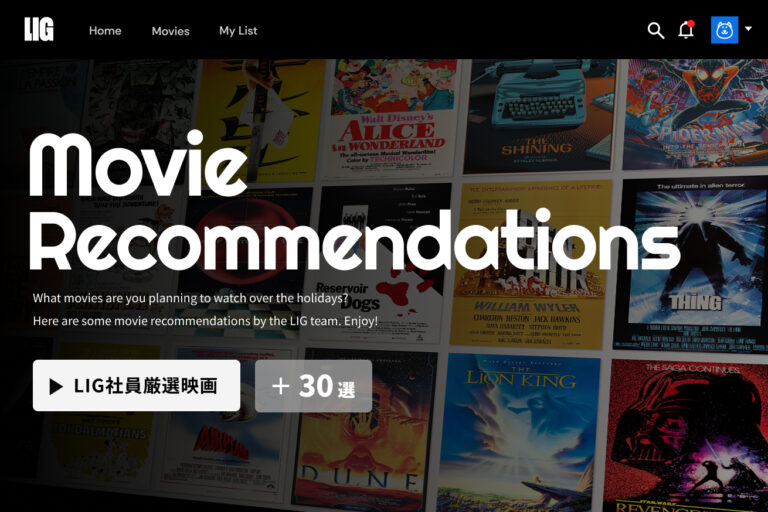こんばんは。ひろゆきです。
もうすぐクリスマスですね。。。 みなさんはサンタクロースをご存知でしょうか?
サンタクロースとは。。
サンタクロース (英: Santa Claus) は、クリスマスの前の夜に良い子のもとへプレゼントを持って訪れるとされている伝説の人物。 参考:Wikipedia
要約するとクリスマスに物をくれる人ということになります。
という訳で今回はLIGオフィス引越しの際にもお世話になった(※)Amazonほしいものリスト機能をご紹介したいと思います。Amazonほしいものリスト機能は、本来自分がほしいものをチェックしておく為の機能だと思いますが、そのリストを公開することにより、誰かに買ってもらうこともできるのです!(クリスマス、お正月にうってつけの機能ではないでしょうか)
※…LIGのオフィス引っ越しの際、Amazonほしいものリストで公開したテーブルやイスを皆様からお贈り頂きました!ありがとうございました!
ほしいものリストを作成し、サンタクロースにアピールするまでの手順
ほしいものリストを作成する
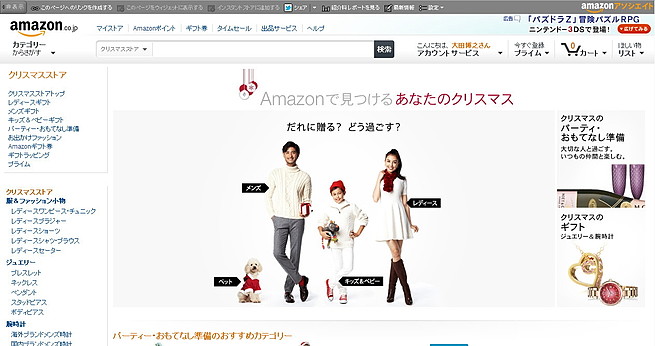
まずはAmazonにアクセスしましょう。いつの間にかクリスマス仕様になってます。
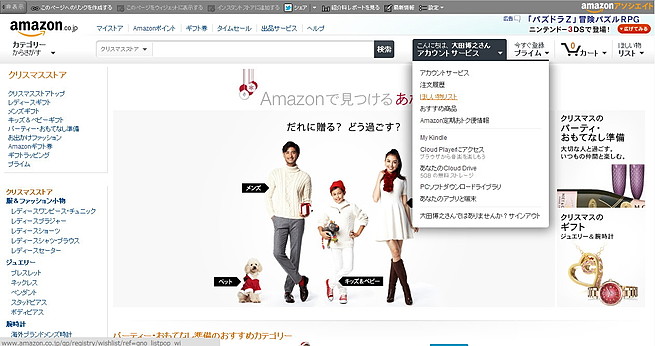
アカウントサービスからほしい物リストを選択します。
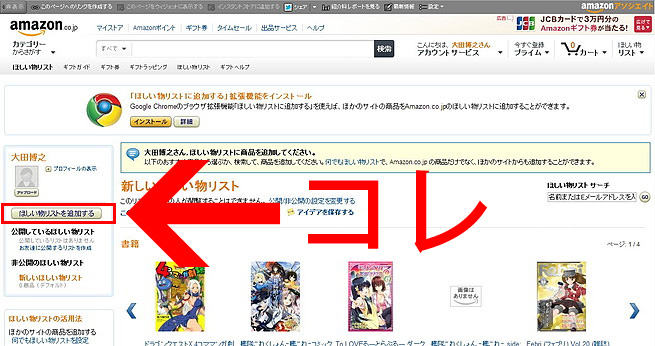
こんな画面になりますので、ほしい物リストを追加するをクリック。
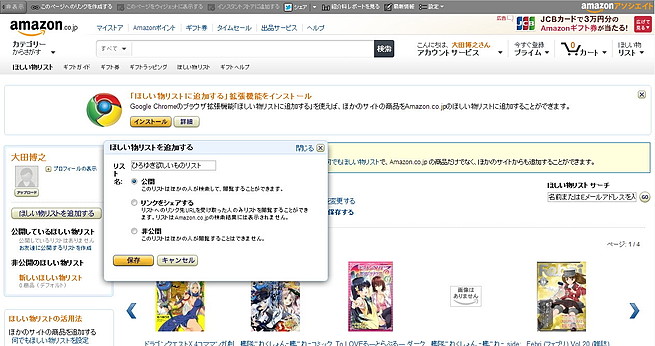
するとこんな感じのウィンドウが開きますので、リストの名前と公開範囲を決めます。もちろん、サンタさんに見つけてもらうには公開にする必要があります。
- 公開……ほしいものリストの検索(後述)で引っかかります。
- リンクをシェア……検索には引っかからないが、URLを知っている人には見れる状態になります。
- 非公開……自分しか見ることができません。
とりあえず「ひろゆき欲しいものリスト」を作ってみました。
リストに商品を追加する
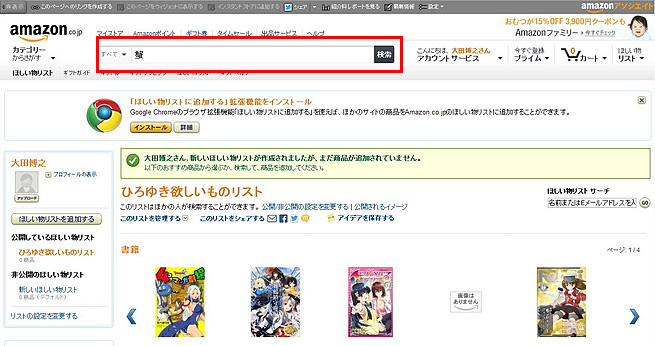
ほしいものリストができたら今度はリストに追加する商品を選びます。特に何も思いつかなかったので蟹を検索してみます。
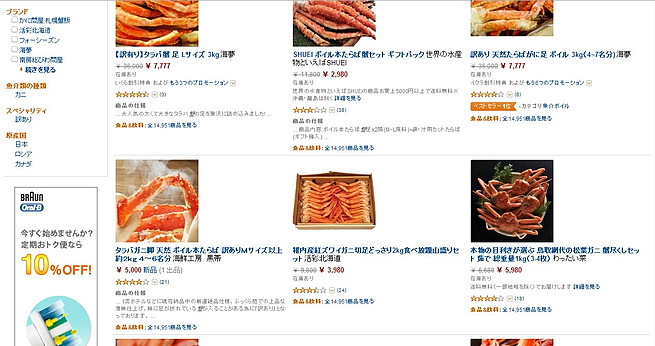
出てきました!蟹!Amazonは何でもありますね~♪一覧ページではまだ「ほしいものリスト」を追加できません。続いて、ほしい商品を選択します。
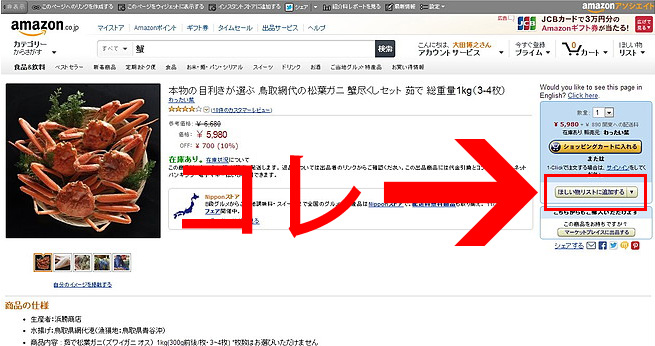
ありました!ほしい物リストに追加するボタン。
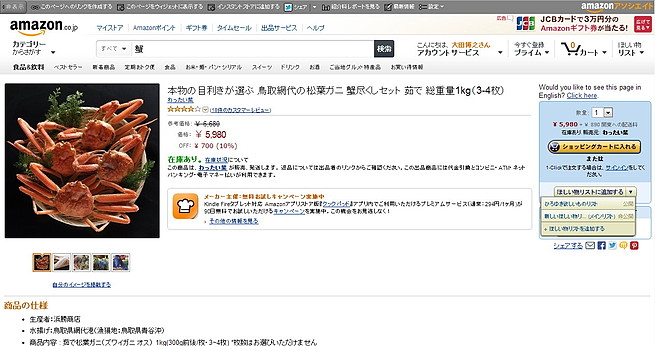
▽のボタンをクリックし、先ほど作成したリストを選択します。
ほしいものリストをシェアする
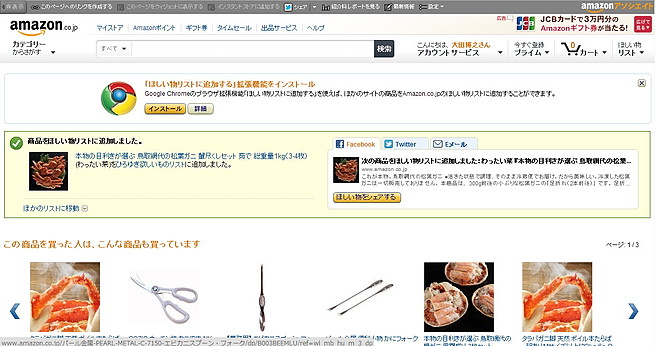
これで追加作業は完了ですが、おそらくサンタクロースはまだ見つけてくれないので「私はこれがほしいのよ!」と世間にアピールしてやりましょう。丁度いい所にシェアボタンがありますから。。。ってちょっと待ったぁ!!そんな乞食アピールはそう何度もできないので慎重にいきましょう。リストを十分に埋めてから一回だけ共有することをオススメします。
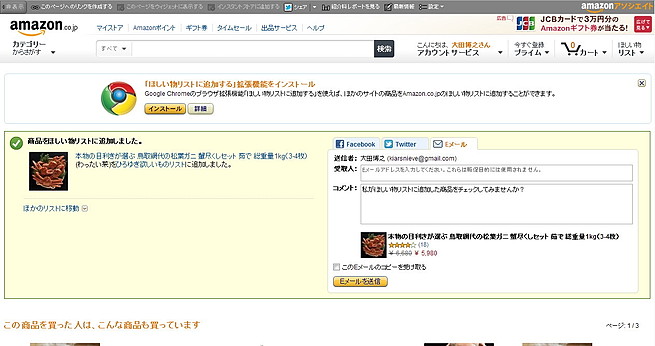
ちなみにメールで共有することもできますが、あまりオススメできません。ここは自己責任でお願いします。
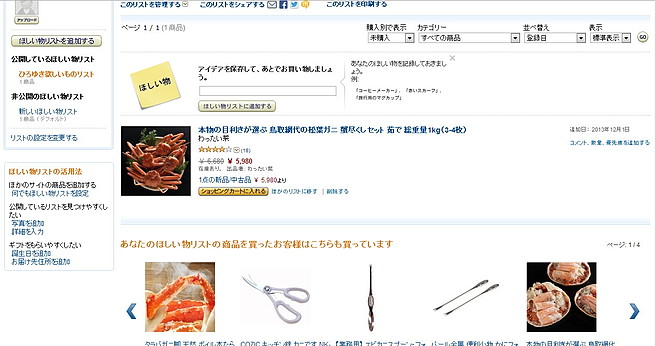
マイページを見てみると。。。載ってます!
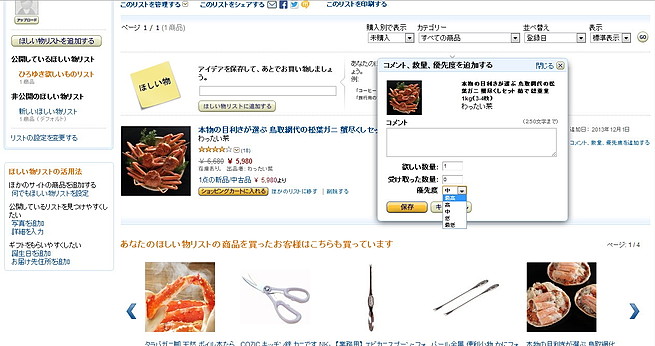
ちなみにここで、ほしい数量、受け取った数量、優先度を確認・変更ができます。優先度は細かく5段階評価することができます。。。!
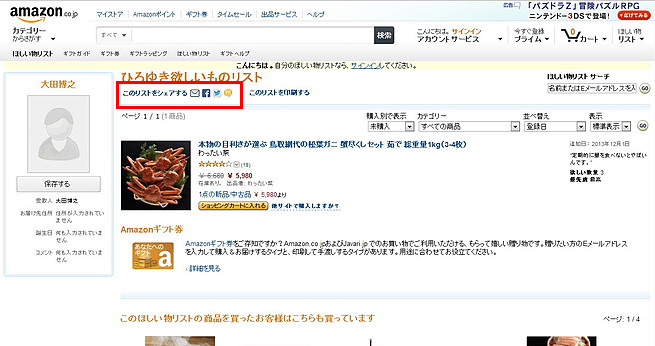
ちなみに商品単体ではなく、リストを共有することもできます。でもリストを共有するよりは蟹の画像を共有したほうが引きは強いと思います。
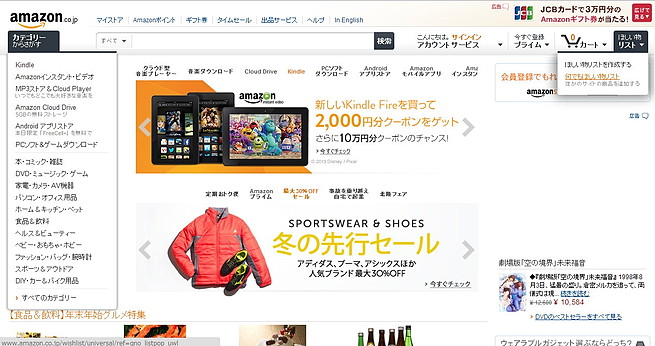
他の人が見たらどうなるのか?ログアウトしてチェックしてみます。
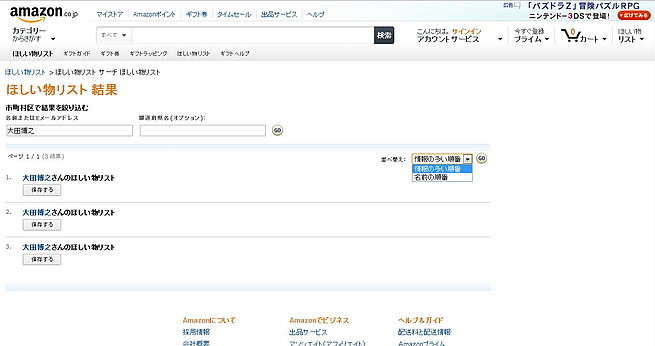
出ました!同名で3人もリストを公開していることに一瞬驚きましたが3つ中2つは俺でした。ちなみに情報の多い順で並び替えができるので、商品は多く登録しておいた方が有利です!(どれぐらいの人がここで検索しているのかは定かではありません)
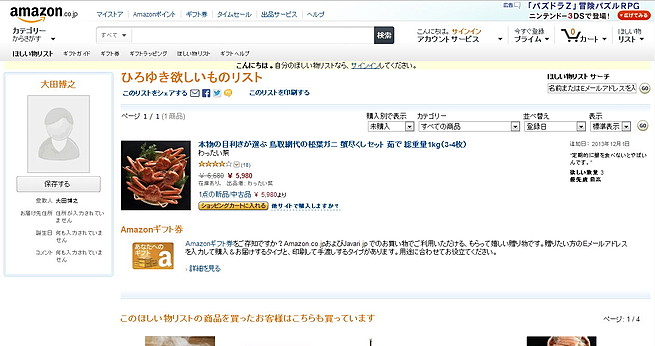
こんな感じです。プロフィールとかの情報がないと(たぶん)あんまりプレゼントする気にならないので、出来れば画像は設定した方が良い気がします。という訳で。。
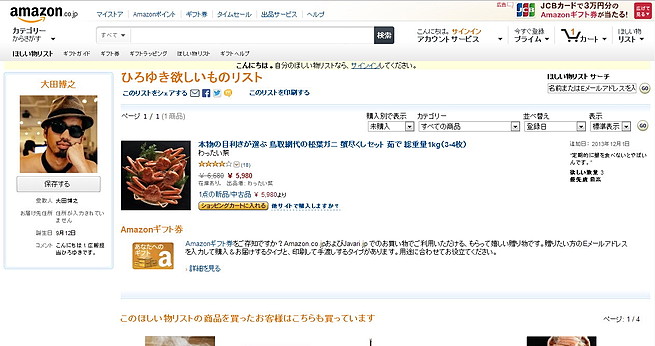
設定しました。(美女画像にしたら一個は来る気がします)
まとめ
プレゼントが贈られてくる可能性は低いですが、自分がほしい物が再確認できるので案外面白いです。サンタの目に止まりやすいようなるべく多くのラインナップを取り揃えておくことをオススメします!